新到了一个地方,急着要用电脑上网,却一下子找不到网络设置在哪里?或者在会议室开会,需要快速切换不同的Wi-Fi网络?在Windows 11里,最快速、最方便的联网入口,就藏在屏幕的右下角那个小小的图标里,我们就来专门聊聊如何用好这个“万能”的角落,让你联网像点外卖一样简单。
找到你的“网络控制中心”,看屏幕最右下角,在日期和时间的旁边,你会看到一组小图标,它们可能长得像一个小喇叭(声音)、一个小电池(电源),还有一个信号塔一样的形状,那就是网络图标了,用鼠标轻轻点一下这个信号塔图标,或者用手指点一下(如果你的屏幕是触摸屏),一个简洁的菜单就会立刻弹出来。
这个弹出来的小窗口,就是你管理所有网络连接的“快速通道”,它虽然小,但功能非常强大,最显眼的部分,通常就是Wi-Fi的开关,如果这个开关是“关”着的,那你的电脑就无法搜索和连接任何无线网络,你只需要点一下这个开关,它会变成蓝色,表示Wi-Fi功能已经打开了,这时候,窗口里会立刻列出你周围所有能搜到的Wi-Fi网络名单。
接下来就是连接网络了,在Wi-Fi网络列表里,找到你想连接的那个网络名称(也就是SSID),如果你在家,就找你家的路由器名字;在办公室,就找公司的网络,用鼠标点击一下这个网络名称,旁边会出现一个“连接”按钮,再点一下“连接”,如果这个网络没有密码,那么恭喜你,已经连上了,但绝大多数网络都是有密码保护的,所以点完“连接”后,会弹出一个框让你输入密码。

这里有个小技巧:第一次输入密码时,一定要仔细核对,确保每个字母的大小写和数字都准确无误,如果输错了,是连不上的,你可以勾选“显示字符”这个选项,让密码明文显示,方便检查,还有一个很贴心的选项叫“自动连接”,我强烈建议你勾选上,这样,以后只要你在这个网络的覆盖范围内,电脑就会自动连接上,省去了每次都要手动选择的麻烦。
连接成功之后,你会看到这个网络名称下面显示“已连接,安全”,这时候,你就可以把这个小窗口关掉,开心地去网上冲浪了,下次你再点开这个网络图标,会发现你连接过的网络名称会被置顶显示,并且有“已连接”的标记,非常清晰。
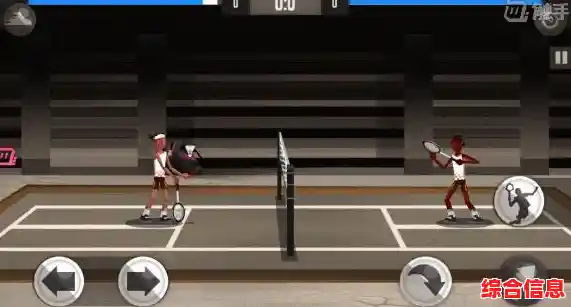
除了连接Wi-Fi,这个快速设置面板还能帮你处理一些突发的小问题,你感觉网速突然变慢了,或者网页打不开但微信却能发消息,这时候,你可以先尝试一下“飞行模式”,在这个小窗口里,同样有一个飞机形状的图标,这就是飞行模式的开关,你可以先打开飞行模式,等待几秒钟,然后再把它关掉,这个操作相当于让你的电脑网络功能快速“重启”一下,很多时候,一些小的网络故障就这样被轻松解决了。
如果你想了解更详细的网络状态,在这个小窗口里也有入口,在你当前连接的网络名称下面,有一个小小的箭头,或者直接有一个“属性”字样,点进去,这里能看到更多信息,比如IP地址、信号强度、数据使用量等等,虽然这些信息你可能不常用,但当你需要向别人描述网络问题时,这些信息就很有用了。
别忘了这个快速设置面板里还藏着其他宝贝,你可以直接在这里调节音量亮度,开启勿扰模式,或者投影到其他屏幕,它就像一个控制电脑的快捷遥控器,把最常用的功能都集合在了一起。
Windows 11右下角的这个网络图标,是你高效使用电脑的起点,无论是连接新网络、切换网络,还是进行简单的网络故障排查,都可以通过点击它来快速完成,花一分钟熟悉一下这个界面,以后上网就能节省大量寻找设置的时间,希望这些小技巧能让你用起电脑来更得心应手!